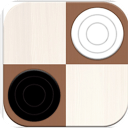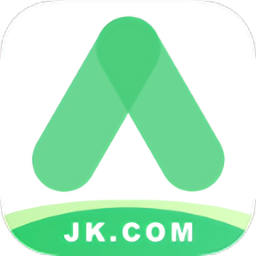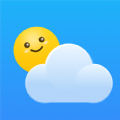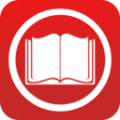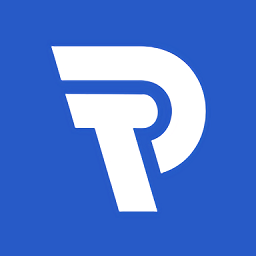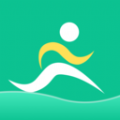wps如何设置自动序号不断号 wps设置自动序号不断号方法
时间:2022-04-22
wps如何设置自动序号不断号?wps设置自动序号不断号按照下面的步骤还是比较简单的,下面就是小编整理的wps设置自动序号不断号方法,感兴趣的用户快来看看吧!
wps设置自动序号不断号方法
1、以下图中的表格数据为例,介绍一种自动序号,不断号的小技巧;
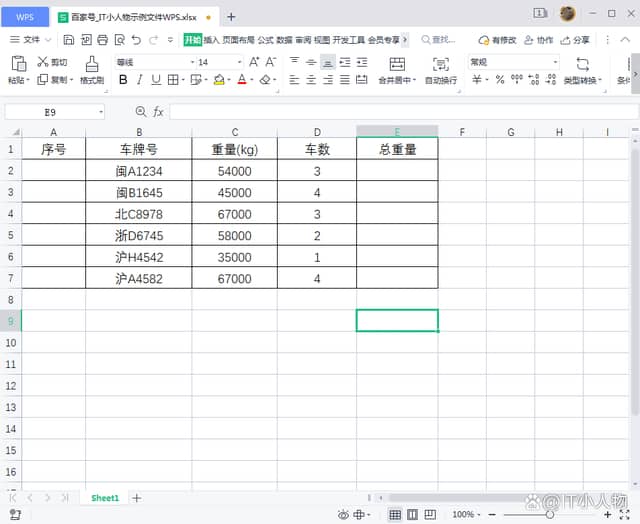
2、为了不断号,需要借助函数row(),在单元格中输入公式“=row()-1”,如下图;这个公式的意思是“行号减去1”,刚好作为序号;
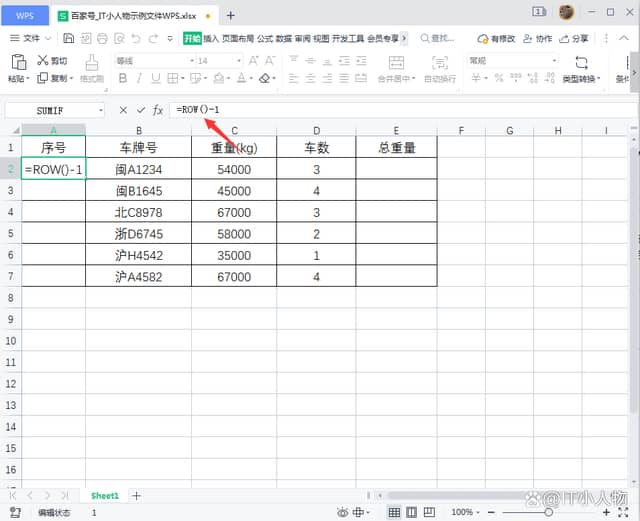
3、然后选中含有公式的单元格,向下拖动填充公式,这样其他单元格也显示了序号;

4、如果有删除其中一行,序号会自动更新重新排序,不会出现断号。
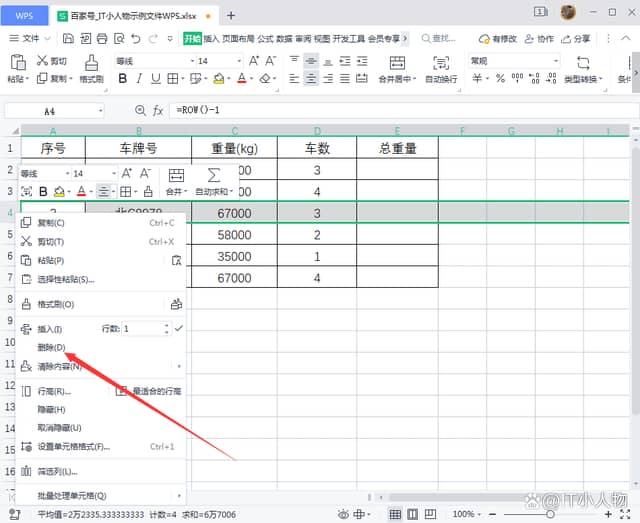
以上就是小编为大家带来的软件教程了!更过好玩的游戏请关注:11ba游戏下载站你想要的,想不到的我们都应有尽有!
相关阅读
更多
- WPS书籍折页怎么打印 WPS书籍折页打印方法 07.27
- WPS图片打印怎么保留背景色 WPS图片打印保留背景色方法 07.19
- WPS表格如何设置自动计算公式 wps表格自动计算公式设置教程 07.13
- WPS office如何设置格式图标 WPS office设置格式图标教程 07.07
- WPS Office怎么重新注册组件 WPS Office重新注册组件教程 07.07
- wps打开文档乱码怎么修复 wps打开文档乱码修复方法 07.07
- wps图片如何去除图片背景色 wps图片去除图片背景色方法 07.06
- wps怎么自动编序号 wps自动编序号方法 07.06
- WPS怎么修改打印图片颜色 WPS修改打印图片颜色教程 07.05
- xlsb格式文件如何打开 xlsb格式文件打开方法 06.21
- wps表格超出了边界怎么处理 wps文档中表格溢出边界的解决办法 06.16
- wps选定区域打印怎么操作 wps设置选定区域打印操作教程 06.07
猜你喜欢
更多
 -------
-------
WPS软件使用技巧攻略
-------WPS是一款十分好用的国产办公软件,用户们可以在WPS软件中找到ppt、excel、word等多种文档软件功能,一键轻松提高办公效率,WPS中有很多便捷的功能,很多用户可能还不知道如何使用,今天11ba小编就为大家带来WPS软件使用技巧攻略,一起来看看吧!